Auf Ubuntu- und Debian-Hosts der Einzelbenutzermodus , auch als Rettungsmodus bezeichnet , wird verwendet, um kritische Vorgänge auszuführen.
Der Einzelbenutzermodus kann verwendet werden, um das Root-Passwort zurückzusetzen oder um Dateisystemprüfungen durchzuführen und repariert, wenn Ihr System sie nicht mounten kann.
In diesem Tutorial werden wir sehen, wie Sie auf Debian- und Ubuntu-Hosts im Einzelbenutzermodus booten und das Root-Passwort zurücksetzen können.
Wir konfigurieren auch unsere Zielgeräte (Rettung und Notfall) so, dass sie beim Booten im Einzelbenutzermodus nach einem Passwort fragen.
Hinweis :Um Rettungs- oder Notfallziele zu booten, benötigen Sie physischen Zugriff auf die Maschine, um den Standard-GRUB-Startvorgang zu unterbrechen
Rettungs- und Notfallziele auf Debian
Bei neueren Debian-Distributionen ist systemd für das Booten Ihres Linux-Hosts mit einem Standardziel verantwortlich.
Wenn Sie das von systemd ausgeführte Standardziel überprüfen möchten, können Sie den folgenden Befehl ausführen
$ systemctl get-default
Wie Sie sehen können, ist mein System standardmäßig so eingestellt, dass es auf einem grafischen Ziel bootet.
Da ich keine Desktop-Umgebung wie GNOME oder KDE besitze, wird es in einer einfachen Shell booten.
Das grafische Ziel ist jedoch nicht das einzige unter Linux verfügbare Ziel, Sie können in den folgenden Modi booten:
- Ausschalten :Wird verwendet, um Ihren Host herunterzufahren und das System auszuschalten;
- Rettung :ein Modus, der verwendet wird, um Ihr System mit einer Notfall-Shell zu booten;
- Notfall :ähnlich dem Rettungsmodus, außer dass keine Dienste gestartet und keine Dateisysteme gemountet werden;
- mehrere Benutzer :der Standardmodus auf Linux-Systemd-Systemen, der zum Booten Ihres Hosts in einem nicht-grafischen System (ohne Desktop-Umgebung) verwendet wird;
- grafisch :enthält das Multi-User-Target und eine grafische Umgebung wie zum Beispiel KDE oder GNOME;
- Neustart :fährt das System herunter und startet es sofort neu
Wie ihr Name schon sagt, werden diese Modi verwendet, um Wartungsvorgänge auf einem Linux-System durchzuführen, aber sie müssen sicher durchgeführt werden, um Sicherheitslücken zu vermeiden.
In diesem Artikel konzentrieren wir uns auf die Rettung und Notfall Modi und sehen Sie, wie wir sie sicher nutzen können.
Wir werden auch sehen, wie das Booten im Einzelbenutzermodus verwendet werden kann, um das Root-Passwort zu ändern oder einfache Dateisystemprüfungen durchzuführen.
Das Root-Konto auf Debian konfigurieren
Wenn Sie in den Einzelbenutzermodus wechseln, erhalten Sie standardmäßig eine Root-Eingabeaufforderung mit vollständigen Rechten.
Um im Einzelbenutzermodus (oder Rettungsmodus) zu booten, muss Ihr Root-Konto folglich entsperrt und mit einem Passwort versehen sein.
Überprüfen des Sperrstatus des Root-Kontos
Unter Ubuntu sind root-Konten standardmäßig deaktiviert als Sicherheitsmaßnahme, und Sie können es auch unter Debian 10 deaktivieren (wenn Sie bei der Installation von Debian kein Root-Passwort angeben)
Um zu überprüfen, ob Ihr Root-Konto gesperrt ist, führen Sie den folgenden Befehl aus
$ sudo -s
$ cat /etc/shadow | grep root
Wie Sie sehen können, gibt es ein Ausrufezeichen auf dem Platz, der für das Passwort reserviert ist:das bedeutet, dass die Wurzel gesperrt ist.
Ein Root-Konto-Passwort festlegen
Um ein Passwort für das Root-Konto festzulegen, führen Sie den folgenden Befehl aus
$ sudo passwd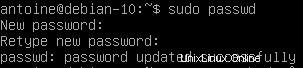
Wenn Sie zurückgehen, um den Inhalt Ihrer Schattendatei zu überprüfen, sollten Sie jetzt sehen, dass der Inhalt geändert wurde und kein Ausrufezeichen angezeigt wird.
Großartig, jetzt können wir vom GRUB-Bootloader-Bildschirm aus in den Einzelbenutzermodus booten.
Booten im Rettungsmodus von GRUB
Um in den Einzelbenutzermodus oder Rettungsmodus zu booten, unterbrechen Sie den standardmäßigen Bootvorgang, wenn Sie Ihren Computer starten.
Setzen Sie Ihren Rechner zurück und unterbrechen Sie den Boot-Vorgang, indem Sie im GNU GRUB-Menü auf eine Pfeiltaste drücken.
Wenn Sie eine Debian-basierte Distribution verwenden, sollten Sie Folgendes auf Ihrem Bildschirm sehen
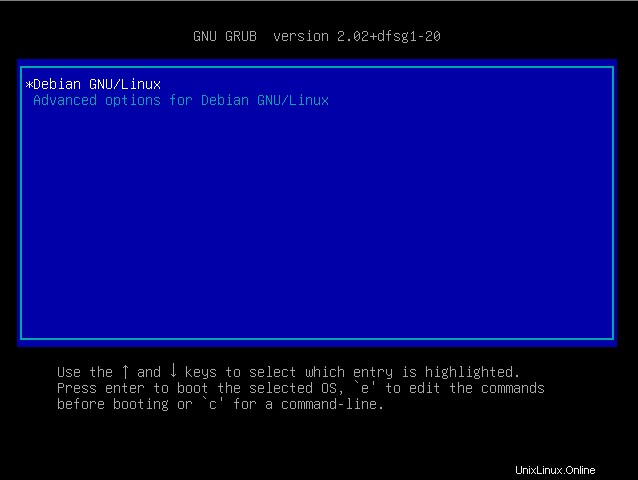
Wie im unteren Beschreibungsfeld beschrieben, drücken Sie „e“, um die Boot-Befehle zu bearbeiten
Sie sollten nun das folgende Fenster auf Ihrem Bildschirm sehen
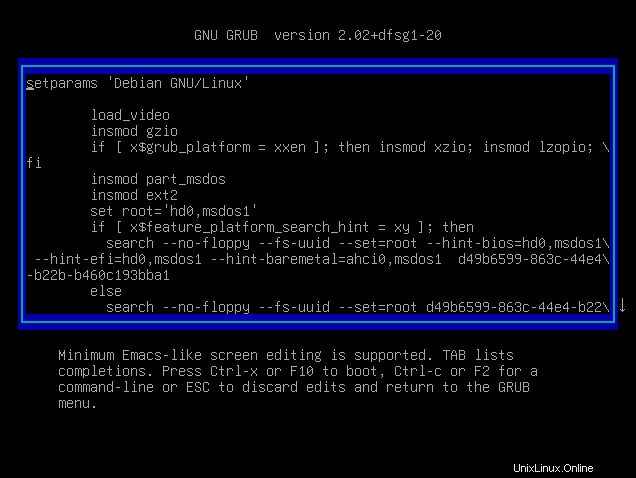
Navigieren Sie mithilfe der Richtungspfeile zur Startzeile des Linux-Kernels und fügen Sie die folgende Zeichenfolge am Ende der Zeile ein.
systemd.unit=rescue.targetSie können auch einfach „1“ eingeben, dies entspricht dem Booten im Einzelbenutzermodus unter Debian.
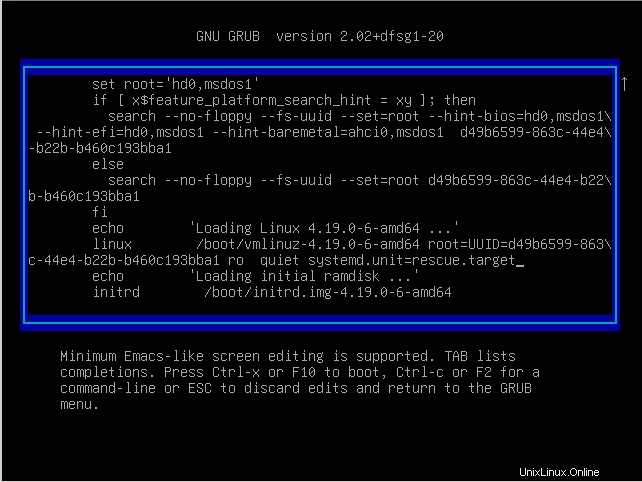
Wie unten im Boot-Skript beschrieben, drücken Sie F10 um in das Rettungsziel zu booten.
Ihr Linux-Kernel wird geladen und Ihr anfängliches virtuelles Dateisystem wird geladen.
Bevor Sie den Zugriff erhalten, werden Sie nach dem Root-Passwort gefragt, das Sie gerade zuvor geändert haben.
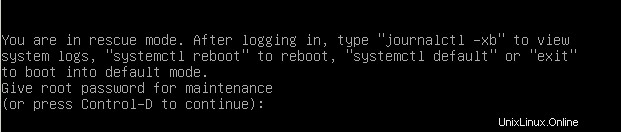
Geben Sie das zuvor definierte Passwort ein, und Sie sollten jetzt eine Root-Shell direkt auf Ihrem Host haben.
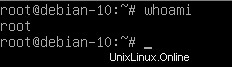
Fantastisch! Nachdem Sie nun eine Root-Shell auf dem Host haben, können Sie damit beginnen, das Root-Passwort zu ändern oder Ihre Dateisysteme zu überprüfen.
Sicherheitsempfehlungen für den Einzelbenutzermodus
Wenn es um den Einzelbenutzermodus oder das Rettungsziel geht, ist es wichtig, dass dieser Modus auf Ihrem System passwortgeschützt ist.
Wie Sie sehen können, ist dies standardmäßig bei Debian 10 der Fall, aber Sie müssen sicherstellen, dass dies bei anderen Distributionen der Fall ist.
Wenn ein Eindringling physischen Zugriff auf Ihren Computer hat, beispielsweise in einem Rechenzentrum, kann dies so einfach sein wie das Neustarten des Computers, das Unterbrechen des Startvorgangs und das Starten eines nicht geschützten Einzelbenutzermodus.
Von dort aus kann jede Datei gelöscht, kopiert oder auf einen unsicheren Server übertragen werden.
Bösartige Programme können auch installiert werden, um die Host-Aktivität zu verfolgen und persönliche Informationen zu stehlen.
Sulogin-Anmeldeshell
Glücklicherweise sind Standard-Debian-Distributionen so konfiguriert, dass sie nach dem Root-Passwort fragen, wenn sie im Einzelbenutzermodus booten.
Sie können es sehen, indem Sie die Rettungs- und Notfalldienste auf Ihrem Host überprüfen (zu finden unter /usr/lib/systemd/system )
$ cat /usr/lib/systemd/system/rescue.service
Standardmäßig startet Ihr System beim Start die systemd-sulogin-shell im Rettungsmodus, der vor unbefugtem Zugriff geschützt ist.
Sie müssen jedoch sicherstellen, dass diese Datei nicht verändert wurde und dass das System nicht angewiesen wird, eine einfache Shell (wie /bin/sh zum Beispiel).
Dies würde zu einem unsicheren Einzelbenutzermodus führen, der im Wesentlichen zu einer schwerwiegenden Sicherheitsverletzung führt, wenn jemand physischen Zugriff auf den Computer hat.
Schlussfolgerung
In diesem Tutorial haben Sie den Einzelbenutzermodus auf Debian-basierten Distributionen kennengelernt und wie er mit den Rettungs- und Notfallzielen unter Linux zusammenhängt.
Sie haben gelernt, dass dieser Modus passwortgeschützt sein muss, da er eine Root-Shell für Benutzer bietet, die sich darin anmelden sollten.
Sie haben sich auch angesehen, wie Sie GRUB anweisen können, in diesen Modus zu booten, und wie er verwendet werden kann, um Wartungsvorgänge auf Ihrem System durchzuführen.
Wenn Sie neugierig auf Linux-Systemadministration sind, haben wir einen kompletten Abschnitt auf der Website, der ihr gewidmet ist.